Verbessern der Leistung von Code Maps
Wenn Sie eine Code Map zum ersten Mal generieren, werden von Visual Studio alle gefundenen Abhängigkeiten indiziert. Dieser Vorgang kann einige Zeit dauern, insbesondere bei großen Projektmappen, er verbessert aber die Leistung bei späteren Vorgängen. Wenn Ihr Code geändert wird, wird von Visual Studio nur der aktualisierte Code neu indiziert. Um den Zeitaufwand für das Rendern der Code Map zu minimieren, beachten Sie folgende Empfehlungen:
Stellen Sie nur die Abhängigkeiten in der Code Map dar, die Sie interessieren.
Bevor Sie die Code Map für eine gesamte Projektmappe generieren, reduzieren Sie den Umfang der Projektmappe.
Deaktivieren Sie automatische Builds der Projektmappe, indem Sie Build überspringen auf der Symbolleiste der Code Map auswählen.
Deaktivieren Sie das automatische Hinzufügen von übergeordneten Elementen, indem Sie auf der Symbolleiste der Code Map Übergeordnete Elemente einschließen auswählen.
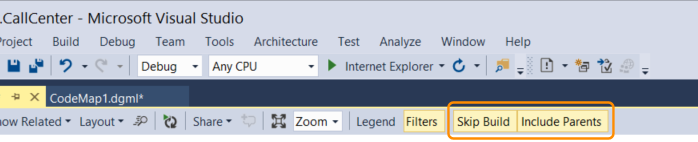
Bearbeiten Sie die Code Map direkt, um Knoten und Links zu entfernen, die Sie nicht benötigen. Das Ändern der Code Map wirkt sich nicht auf den zugrunde liegenden Code aus. Siehe Customize code maps by editing the DGML files.
Es kann mehr Zeit in Anspruch nehmen, im Projektmappen-Explorer Code Maps zu erstellen oder einer Code Map Elemente hinzuzufügen, wenn für die Eigenschaft In Ausgabeverzeichnis kopieren eines Projektelements Immer kopieren festgelegt wurde. Ändern Sie diese Eigenschaft in Kopieren, wenn neuer oder PreserveNewest, um die Leistung zu erhöhen. Weitere Informationen finden Sie unter Inkrementelle Builds.
Die fertige Code Map zeigt die Abhängigkeiten nur für Code, der erfolgreich erstellt wurde. Wenn für bestimmte Komponenten Buildfehler auftreten, werden diese Fehler auf der Code Map angezeigt. Vergewissern Sie sich, dass eine Komponente tatsächlich erstellt wird und über Abhängigkeiten verfügt, bevor Sie auf Grundlage der Code Map architekturbezogene Entscheidungen treffen.